win10安裝JDK1.8環境變量完整配置步驟
阿新 • • 發佈:2019-01-06
添加 復制 html 回車 提示 spa jdk1 中新 jin
(如果你的是win7,可以參考https://jingyan.baidu.com/article/84b4f56598d88b60f7da3272.html(還不錯))
(概括起來就是在系統變量中新建變量名JAVA_HOME(路徑是JDK1.8的安裝路徑),再新建變量名classpath(jdk安裝路徑下的lib的路徑),找到系統變量中的Path並且新增兩個bin)
1、安裝jdk1.8只要有安裝包(官網免費下載)點兩下就可以了,非常好安裝,但是一定要記住你的安裝目錄,因為配置環境變量需要用到
2、安裝好jdk1.8後,你打開cmd(win+R輸入cmd回車確認即可進入),輸入java -version,你發現可以看到版本
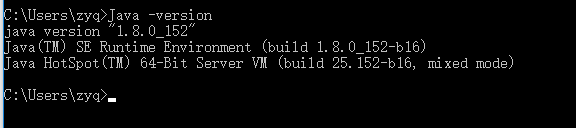
你再輸入javac,發現提示不是內部命令,這是因為你沒有配置好環境變量。
3、右擊 此電腦--屬性--高級系統設置--環境變量,進入此界面後發現有用戶變量和系統變量,個人認為都可以在系統變量操作。
4、總共分為3個步驟(這裏都在系統變量裏面操作):
(1)搞定JAVA_HOME:在系統變量選擇 新建,輸入如下

(2)搞定classpath:在系統變量中選擇 新建,輸入如下:
classpath (粘貼出來方便你復制用)
.;%JAVA_HOME%\lib; (粘貼出來方便你復制用)
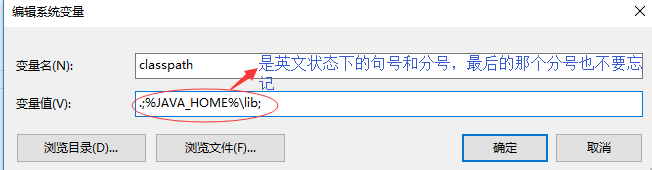
(3)在系統變量中找的Path(沒有的話就自己新建,一般都有),對其進行修改如下:(分別點擊新建,添加那兩欄)
%JAVA_HOME%\bin(粘貼出來方便你復制用)
%JAVA_HOME%\jre\bin(粘貼出來方便你復制用)
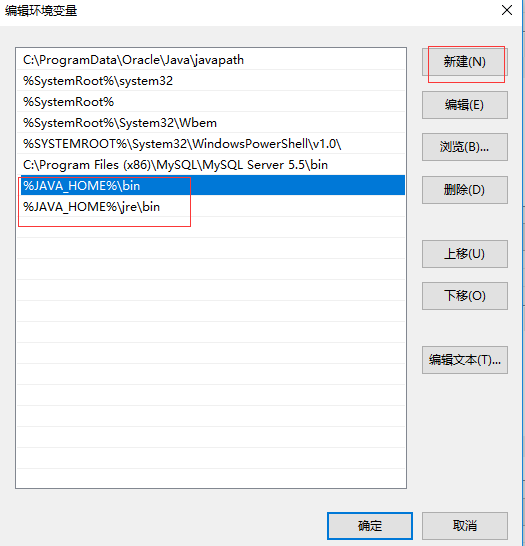
5、進入cmd,輸入 javac 如下,表明成功。
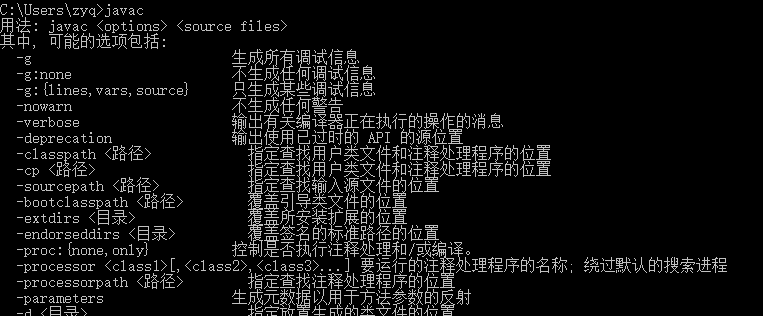
win10安裝JDK1.8環境變量完整配置步驟
